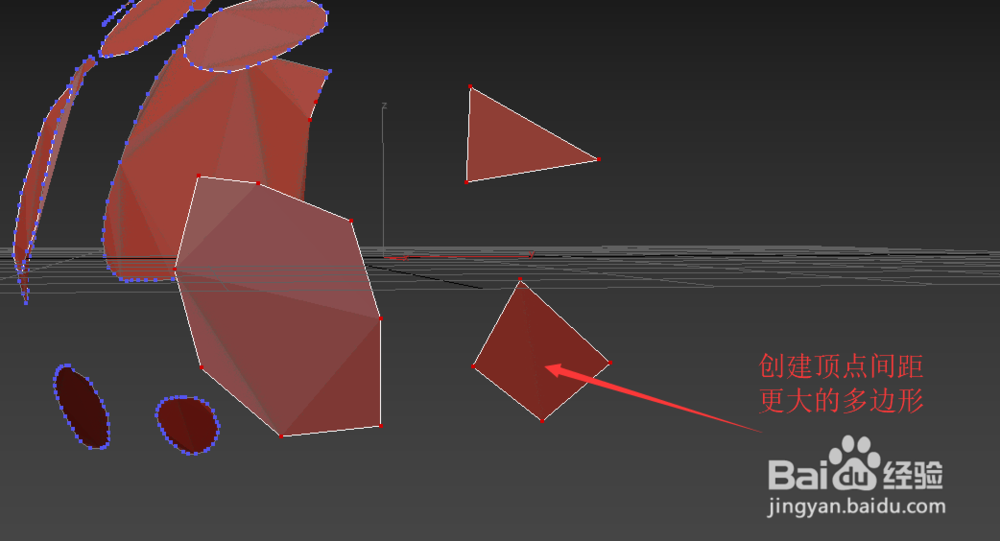1、首先我们有一个球面模型,是可编辑多边形,将被拾取为目标曲面。

2、选中该物体,打开石墨建模工具,切换到自由形式选项卡,切换到绘制于:曲面,点击拾取按钮,并拾取该球面。

3、接着展开多边形绘制界面,点击新对象创建空白对象Box001,稍后绘制的多边形都在该对象中。

4、按下图形按钮,直接在球面上拖动鼠标就可以绘制多边形,如图所示。可以隐藏原来曲面模型来看多边形状况。

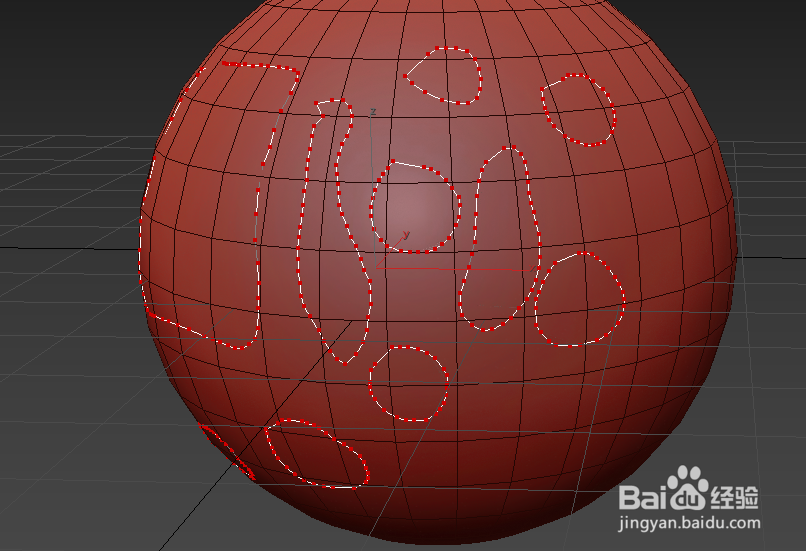
5、按下ctrl键,单击一个多边形就可以将其删除。

6、按住ctrl+shi酆璁冻嘌ft+alt按钮,可以在球体表面拖动多边形(多边形仍在物体表面,且多边形面向屏幕的形状不变)

7、展开多边形绘制面板,修改最小距离参数,可以改变多边形绘制时候的点间距。